Hvernig á að breyta tungumáli leiksins í EA appinu

Hæfni til að spila leiki á tungumálinu sem þú vilt geta aukið leikupplifun þína verulega með EA appinu, sem gerir það yfirgripsmeira og
PUBG mistókst að frumstilla Steam villa kemur upp áður en notendur komast inn í leikinn. Svo þeir geta ekki spilað þennan leik eftir að hafa fengið PUBG Mistókst að frumstilla Steam villuboðin. Player Unknown's Battlegrounds eða PUBG er einn vinsælasti leikurinn meðal kynslóðar nútímans. Með reglulegum uppfærslum og einstökum eiginleikum er þessi leikur efstur.
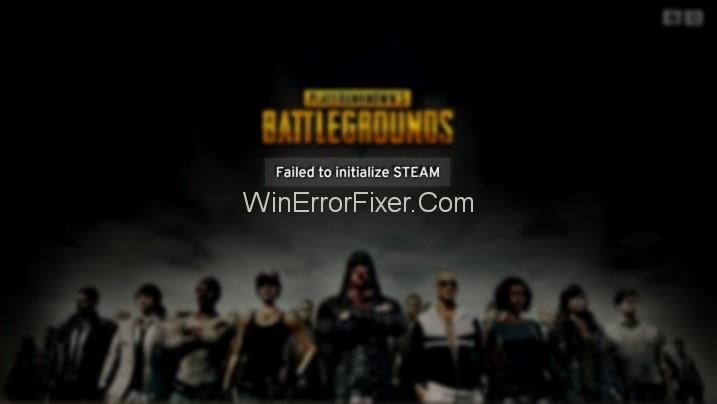
Margir leikir eru að afrita PUBG leik, en samt er enginn leikur eins vinsæll og PUBG er. Þetta er á netinu fjölspilunar bardaga konunglegur skotleikur. Það var kynnt og þróað af PUBG Corporation. Í dag eru meira en 50 milljónir notenda að spila þennan leik daglega. Margir PUBG spilarar hafa tilkynnt að PUBG mistókst að frumstilla Steam Villa í þessum leik.
Innihald
Hvað veldur því að PUBG tókst ekki að frumstilla villu?
Þú ert ekki einn ef þú stendur frammi fyrir PUBG Mistókst að frumstilla Steam villu. Það geta verið ýmsar ástæður á bak við PUBG Mistókst að frumstilla Steam villuna. Það gæti verið vegna gamaldags rekla sem eru til staðar á kerfinu þínu. Leyfi til leikjaskráa, ófullkomin uppsetning og gallað gufa eru nokkrar af öðrum ástæðum.
5 einfaldar lausnir fyrir PUBG tókst ekki að frumstilla Steam Error
Ekki örvænta ef þú lendir í þessari villu í leiknum þínum. Greindu vandann vandlega og gerðu síðan nauðsynlegar ráðstafanir. Hér eru nokkrar af lausnunum til að sigrast á PUBG Mistókst að frumstilla Steam villu:
Lausn 1: Endurræstu Steam
„Tókst ekki að frumstilla Steam“ villa getur einnig komið upp vegna vandamála með Steam viðskiptavininn þinn. Að endurræsa Steam er besta lausnin í slíku tilviki. Hér eru skrefin sem þú þarft að fylgja:
Skref 1: Ýttu á Ctrl + Shift + Esc lykla til að opna Task Manager.
Skref 2: Farðu í gegnum Processes flipann.
Skref 3: Hægrismelltu á hvert Steam og PUBG (TslGame) ferli. Smelltu á valkostinn Ljúka verki/Ljúka ferli .
Skref 4: Opnaðu Steam viðskiptavininn þinn aftur. Keyrðu PUBG og athugaðu hvort villa er viðvarandi.
Ef villan er enn til staðar skaltu prófa næstu aðferðir.
Lausn 2: Slökktu á PUBG stjórnanda
Þetta er algengasta og gagnlegasta lausnin til að leysa PUBG Mistókst að frumstilla Steam villu. Forréttindavandamál með leik geta myndað PUBG Mistókst að frumstilla Steam villu. Svo, besta leiðin er að slökkva á stillingu þess að keyra PUBG sem stjórnandi. Hér eru skrefin:
Skref 1: Fyrst af öllu, opnaðu File Explorer. Farðu þangað sem steamið þitt er sett upp. Sjálfgefin staðsetning er C:\Program Files (x86)\Steam\ eða C:\Program Files\Steam\.
Skref 2: Nú ertu til staðar í Steam skránni. Farðu nú í steamapps\common\TslGame\Binaries\Win64\.
Skref 3: Hægrismelltu á TslGame eða TslGame.exe. Veldu eiginleikann Eiginleikar .
Skref 4: Farðu í flipann Samhæfni . Taktu hakið úr valkostinum Keyra þetta forrit sem stjórnandi.
Skref 5: Smelltu á OK hnappinn.
Keyrðu leikinn þinn og athugaðu hvort þessi aðferð lagar Player Unknown's BattleGrounds Mistókst að frumstilla Steam villuna eða ekki.
Lausn 3: Uppfærðu reklana þína
Gallaðir og gamlir tækjastjórar eru ein helsta orsök PUBG tókst ekki að frumstilla Steam vandamálið. Prófaðu að uppfæra reklana þína og sjáðu hvort það leysir vandamálið þitt eða ekki. Notaðu tilgreind skref til að gera það:
Skref 1: Hægrismelltu á My Computer icon og veldu Device Manager valmöguleikann.
Skref 2: Nú skaltu smella á Display Adapters. Finndu skjákortið þitt og hægrismelltu á það. Veldu valkostinn Update Driver Software .
Skref 3: Eftir það skaltu smella á Leita sjálfkrafa að uppfærðum rekilshugbúnaði.
Ef tölvan þín setur hana ekki upp sjálfkrafa skaltu hlaða henni niður af vefsíðu framleiðanda. Eftir það skaltu setja það upp.
Lausn 4: Staðfestu leikheilleika
Það er mikilvæg tækni til að koma leik í hlaupandi ástand aftur. Notaðu eftirfarandi aðferð fyrir þetta:
Skref 1: Fyrst skaltu opna Steam. Farðu í bókasafnshlutann .
Skref 2: Finndu PUBG. Hægrismelltu á það og veldu Properties valkost.
Skref 3: Farðu í flipann Staðbundnar skrár .
Skref 4: Þar muntu sjá valmöguleika sem segir „ Staðfestu heiðarleika leikjaskráa“.
Skref 5: Smelltu á það og þú ert næstum búinn með málsmeðferðina. Nú geturðu prófað að keyra leikinn aftur.
Lausn 5: Settu Steam aftur upp
Ef engin af aðferðunum virkar fyrir þig geturðu prófað þessa lausn. Farðu á vefsíðu Steam, halaðu niður hugbúnaðinum og settu hann upp á vélinni þinni.
Skref 1: Fyrst af öllu, ýttu á Windows + R frá lyklaborðinu. Sláðu inn appwiz.cpl og ýttu á Enter takkann.
Skref 2: Hér, leitaðu að færslu Steam. Hægrismelltu á það og veldu Uninstall valkostinn.
Skref 3: Endurræstu kerfið þitt og halaðu niður nýrri útgáfu af Steam. Settu það upp aftur á vélinni þinni.
Tengdar færslur:
Niðurstaða
Svo þetta snerist allt um hvernig þú getur lagað "PUBG mistókst að frumstilla Steam" villuna. Prófaðu aðferðirnar sem fjallað er um hér að ofan. Fylgdu hverju skrefi vandlega. Líklegast muntu losna við þessi pirrandi villuboð.
Hæfni til að spila leiki á tungumálinu sem þú vilt geta aukið leikupplifun þína verulega með EA appinu, sem gerir það yfirgripsmeira og
Margar ástæður geta leitt til þess að þú felur leikina í Steam bókasafninu þínu fyrir vinum þínum. Ef þú ert með guilty pleasure game eða vilt ekki að aðrir sjái hvenær
Hvort sem þú átt Xbox One, Xbox One S eða Xbox One X, þá muntu vera að leita að frábærum leikjum til að spila. Jafnvel þó að PS4 og PS4 Pro frá Sony gætu vel verið
eftir Thomas McMullan „Cinematic“ er eitt mest misnotaða lýsingarorðið í verkfærasetti leikgagnrýnanda. Það er auðvitað ástæða fyrir því. Sem ríkjandi háttur
Áður fyrr var VR tækni óþægileg og krafðist líkamlegra tenginga við aðaltækið. Hins vegar, með framförum á þessu sviði, Oculus Quest
Á undanförnum árum hafa leikir orðið miklu stærri og taka umtalsverðan hluta af geymsludrifinu þínu. Fyrir vikið hefur Steam ákveðið að veita sína
Rezzed 2018 er á næsta leyti. Hátíðarhöldin í London, bæði stórra og smárra, hafa tekið sér bólfestu í Tobacco Docks á fjórða ári.
Marvel's Spider-Man var mest seldi leikurinn í hverri viku síðan hann kom út, sem kom ekki á óvart þar sem hann var einn af þeim árum sem mest var beðið eftir PS4
Xbox One X er 4K draumabox frá Microsoft og öflugasta leikjatölva allra tíma. Það er ekki vandræðalaust eins og þú getur komist að í heild sinni
Steam pallurinn er sem stendur vinsælasta leiðin til að kaupa og skipuleggja tölvuleiki innan sama forrits. Steam gerir notendum kleift að innleysa gjafakort,








